万能随身WiFi怎么用?
万能随身WiFi如何用?从入门到精通的全流程指南
在移动办公、旅行出差或户外活动场景中,稳定的网络连接已成为刚需,万能随身WiFi作为一种便携式上网设备,凭借灵活性和兼容性,逐渐成为用户解决网络问题的首选工具,但许多人对它的使用方法仍存在疑问:如何开机?如何管理设备?怎样优化信号?本文将逐一拆解操作细节,并提供实用建议。
**一、万能随身WiFi是什么?
万能随身WiFi本质上是一台微型无线路由器,内置SIM卡槽或eSIM芯片,可将蜂窝网络转换为WiFi信号,供手机、电脑、平板等设备共享,与传统手机热点相比,它的优势在于:

续航更长:专用设备电池容量更大,可持续工作8-15小时;
多设备支持:部分型号可同时连接10台以上终端;
信号优化:配备独立天线,网络稳定性更强。
目前市面主流设备分为两种类型:
1、插卡式:需自行配置物联卡或运营商SIM卡;
2、免插卡式:内置eSIM芯片,开机即用(需提前激活套餐)。

**二、使用前的准备工作
1. 选择适合的设备
芯片方案:高通芯片兼容性更佳,紫光展锐方案性价比更高;
运营商覆盖:根据常用地区选择支持对应频段的设备(例如偏远地区优先电信网络);
电池容量:频繁移动用户建议选择5000mAh以上型号。
2. 激活套餐
- 插卡式设备需自行购买物联卡,注意区分“定转非”卡与正规运营商套餐;
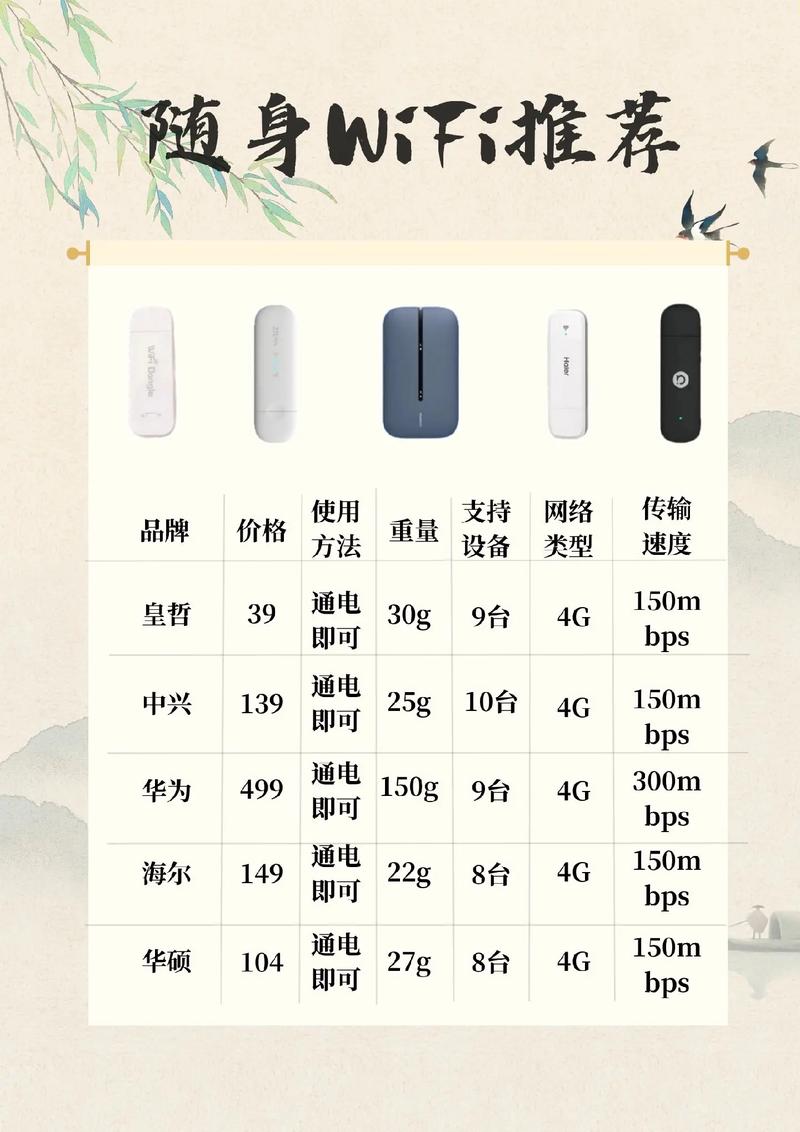
- 免插卡设备通过官方小程序或APP实名认证后,按需选择流量包。
3. 检查网络环境
在密闭空间或信号盲区时,建议搭配外置磁吸天线增强信号接收能力。
**三、详细操作步骤
步骤1:开机与初始化
长按电源键3秒启动设备,指示灯闪烁表示进入搜索信号状态,首次使用时,需通过设备背面标签或说明书获取默认WiFi名称(SSID)及密码。
步骤2:连接设备
打开手机或电脑的WiFi列表,选择对应SSID,输入密码即可接入网络,部分高端型号支持二维码扫码连接,无需手动输入密码。
步骤3:管理后台设置
通过浏览器访问设备管理地址(通常为192.168.0.1或192.168.1.1),登录后可以:
- 修改WiFi名称与密码;
- 查看实时流量消耗;
- 设置接入设备数量限制;
- 开启“节能模式”延长续航。
步骤4:多设备协同
将随身WiFi放置在开阔位置,避免金属物体遮挡,若需连接投影仪、智能音箱等无屏设备,建议在管理后台开启“自动授权”功能。
**四、常见问题与解决方案
问题1:信号满格但网速慢
原因:基站拥堵或设备频段不支持当前网络;
解决:在管理后台手动切换4G/5G网络模式,或重启设备重新分配信道。
问题2:设备发热严重
原因:高温环境持续使用或同时连接设备过多;
解决:关闭不必要的终端连接,暂停大流量下载任务。
问题3:跨国使用受限
应对方案:购买支持全球频段的设备(如华为随行WiFi 3 Pro),并提前开通国际漫游套餐。
**五、安全使用建议
1、定期更新固件:通过官方渠道升级系统,修复潜在漏洞;
2、加密设置:将默认密码改为包含大小写字母与符号的组合,禁用WPS功能;
3、流量监控:设置月度限额提醒,避免超额产生额外费用。
个人观点
作为长期评测各类网络设备的用户,我认为选购万能随身WiFi时不必盲目追求“全网通”或低价产品,重点考察三点:
1、设备是否通过国家SRRC认证(体现信号发射安全性);
2、套餐资费是否透明(警惕“无限流量”的文字游戏);
3、品牌售后服务响应速度(优先选择支持7天无理由退换的商家)。
真正好用的随身WiFi,应在稳定性、续航与易用性之间找到平衡点。










